Проблемы при подключении к Интернету
На Mac mini есть программа «Ассистент настройки сети», которая поможет Вам
настроить подключение к Интернету. Откройте Системные настройки и нажмите
«Сеть». Нажмите кнопку «Ассистент», чтобы открыть Ассистент настройки сети.
При возникновении проблем с подключением к Интернету попытайтесь
использовать программу «Диагностика сети».
Чтобы воспользоваться программой «Диагностика сети», выполните
следующее.
1
Выберите пункт меню «Apple» () > «Системные настройки».
2
Нажмите «Сеть», затем нажмите кнопку «Ассистент».
3
Чтобы открыть программу «Диагностика сети», нажмите кнопку «Диагностика».
4
Следуйте инструкциям, появляющимся на экране.
62
Глава 4
Есть проблема – есть решение
Если программа «Диагностика сети» не может разрешить проблему, возможно,
проблема связана с интернет-провайдером, к которому Вы пытаетесь
подключиться, с внешним устройством, используемым для подключения
к интернет-провайдеру, или с сервером, доступ к которому Вы пытаетесь получить.
Вы можете также попытаться выполнить следующие действия.
Подключение к Интернету с помощью кабельного модема, DSL-модема и LAN
Убедитесь, что все кабели модема подсоединены до упора, включая кабель питания
модема, кабель, соединяющий модем с компьютером, и кабель, соединяющий
модем с розеткой питания. Проверьте кабели и источники питания всех Ethernet-
концентраторов и маршрутизаторов.
Выключите DSL-модем или кабельный модем на несколько минут, затем включите
его снова. Некоторые интернет-провайдеры рекомендуют отсоединить кабель
питания модема от розетки. Если на модеме есть кнопка перезагрузки, можете
нажать ее либо до, либо после выключения-включения питания.
Важно.
Инструкции для модема не применимы для пользователей LAN.
Пользователи LAN могут использовать концентраторы, коммутаторы,
маршрутизаторы или переходные устройства, которые отсутствуют у
пользователей кабельного модема и модема DSL. Пользователям LAN следует
обращаться к своим администраторам сети, а не к интернет-провайдеру.
PPPoE-соединения
Если Вы не можете подключиться к Интернету, используя протокол PPPoE,
убедитесь, что Вы правильно ввели информацию в настройках сети.
Чтобы ввести настройки PPPoE, выполните следующие действия.
1
Выберите пункт меню «Apple» () > «Системные настройки».
2
Нажмите «Сеть».
63
Глава 4
Есть проблема – есть решение
3
Нажмите «Добавить» (+) в нижней части списка услуг сетевых подключений
и выберите PPPoE в меню «Интерфейс».
4
Выберите интерфейс для службы PPPoE во всплывающем меню Ethernet.
Выберите Ethernet, если для подключения к сети используется проводное
соединение, или Wi-Fi, если используется беспроводное соединение.
5
Нажмите «Создать».
6
Введите информацию, полученную Вами от поставщика услуг сети Интернет,
например имя учетной записи, пароль и имя службы PPPoE (если поставщику услуг
сети Интернет такая информация необходима).
7
Нажмите «Применить», чтобы активировать настройки.
Сетевые подключения
Убедитесь, что кабель Ethernet подключен к компьютеру и к сети. Проверьте кабели
и источники питания Ethernet-концентраторов и маршрутизаторов.
Если подключение к Интернету используется совместно двумя или более
компьютерами, убедитесь, что сеть настроена правильно. Вам необходимо узнать,
предоставляет ли интернет-провайдер только один IP-адрес, или он предоставляет
отдельные IP-адреса для каждого компьютера.
64
Глава 4
Есть проблема – есть решение
Если предоставляется только один IP-адрес, Вам необходим маршрутизатор, чтобы
реализовать режим совместного использования подключения, называемый также
«сетевой трансляцией адресов» (NAT) или «IP-маскировкой». Данные для настройки
можно найти в прилагаемой к маршрутизатору документации или узнать у того,
кто настраивал Вашу сеть. Для совместного использования одного IP-адреса
несколькими компьютерами можно использовать базовую станцию AirPort. Сведения
об использовании базовой станции AirPort можно найти в Справочном центре или
на веб-сайте поддержки AirPort по адресу www.apple.com/ru/support/airport.
Если эти действия не помогли устранить проблему, обратитесь к своему интернет-
провайдеру или администратору сети.